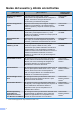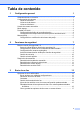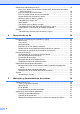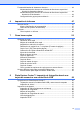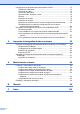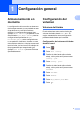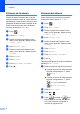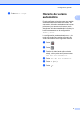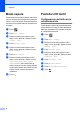Guía avanzada del usuario MFC-J6920DW MFC-J6925DW Versión B USA-SPA
Guías del usuario y dónde encontrarlas ¿Qué guía? 1 i ¿Qué contiene? ¿Dónde puedo encontrarla? Guía de seguridad del producto Lea esta guía en primer lugar. Lea las instrucciones de seguridad antes de configurar el equipo. Consulte en esta guía las marcas comerciales y las limitaciones legales.
Tabla de contenido 1 Configuración general 1 Almacenamiento en memoria .............................................................................. 1 Configuración del volumen .................................................................................. 1 Volumen del timbre ........................................................................................ 1 Volumen de la alarma .................................................................................... 2 Volumen del altavoz ........
Operaciones adicionales de envío ..................................................................... 18 Envío de un fax de 2 caras desde la unidad ADF (alimentador automático de documentos) ....................................................................................... 18 Envío de un fax de forma manual ................................................................ 18 Envío de un fax al final de una conversación ..............................................
Formas adicionales de almacenar números ...................................................... 44 Almacenamiento de números en la libreta de direcciones a partir del historial de llamadas salientes ................................................................. 44 Almacenamiento de números en la libreta de direcciones a partir del historial de ID de llamada ........................................................................ 44 Configuración de grupos para multienvío ..................................
Configuración de impresión de PhotoCapture Center™ .................................... 73 Calidad de la impresión ............................................................................... 73 Opciones de papel ....................................................................................... 74 Corrección automática ................................................................................. 75 Ajuste del brillo, contraste y color .............................................................
1 Configuración general Almacenamiento en memoria Configuración del volumen La configuración de los menús se almacena de forma permanente y no se perderá en caso de producirse un corte del suministro eléctrico. La configuración temporal (por ejemplo, Modo satélite) se perderá. Si ha seleccionado Ajus.Nuev.Predet para las configuraciones preferidas de Fax, Escaneado y Foto, estas configuraciones no se perderán.
Capítulo 1 Volumen de la alarma Volumen del altavoz Cuando la alarma esté activada, el equipo emitirá un sonido cuando el usuario pulse la pantalla táctil o el panel táctil, cometa un error o después de haber enviado o recibido un fax. Puede seleccionar entre varios niveles de volumen de altavoz desde Alto a No. Puede seleccionar entre varios niveles de volumen de sonido de Alto a No. a Pulse b c Pulse Tod. config. d e f g h i .
Configuración general e Pulse Marcr colgd. Horario de verano automático 1 Puede configurar el equipo para que cambie automáticamente al horario de verano. De este modo, el horario se adelanta una hora en primavera y se retrasa una hora en otoño. Asegúrese de haber establecido la fecha y la hora correctamente en la configuración Fecha y hora. La configuración predeterminada es No, de modo que tendrá que activar el horario de verano automático de la siguiente manera. a Pulse . b Pulse .
Capítulo 1 Modo espera Pantalla LCD táctil Puede seleccionar cuánto tiempo debe estar inactivo el equipo (hasta 60 minutos) antes de entrar en el modo espera. El temporizador se reiniciará si se realiza cualquier operación en el equipo. Configuración del brillo de la retroiluminación a Pulse b c Pulse Tod. config. d e f g h 4 . Deslice el dedo hacia arriba o hacia abajo, o bien pulse a o b para mostrar Config. gral. Pulse Config. gral.
Configuración general Configuración del temporizador atenuado para la retroiluminación Puede configurar cuánto tiempo va a permanecer encendida la retroiluminación de la pantalla LCD táctil después de haber efectuado la última pulsación con el dedo. a Pulse b c Pulse Tod. config. . Deslice el dedo hacia arriba o hacia abajo, o bien pulse a o b para mostrar Config. gral. d e Pulse Config. gral. f g h i Pulse Configur. LCD.
Capítulo 1 • No puede utilizar ! junto con los demás números o caracteres. • (Solo Canadá) Si el modo de marcación por pulsos está activado, no pueden utilizarse # ni l. k 6 Pulse .
2 Funciones de seguridad Bloqueo función de seguridad 2.0 • Si la configuración de transmisión de fax está desactivada, no se podrá utilizar ninguna función del menú de fax. Bloqueo función de seguridad permite restringir el acceso público a determinadas funciones del equipo: • La transmisión por sondeo y la recepción por sondeo solo se activan si las configuraciones de transmisión y recepción de fax están activadas.
Capítulo 2 c Introduzca una contraseña en el cuadro Inicio de sesión. (Es una contraseña para iniciar sesión en la página web del equipo; no es la contraseña de administrador para Bloqueo función de . seguridad). Haga clic en Configuración de la contraseña de administrador La contraseña que se configura siguiendo estos pasos es la del administrador. Esta contraseña se utiliza para configurar usuarios y activar o desactivar Bloqueo función de seguridad.
Funciones de seguridad Configuración de usuarios restringidos NOTA • No puede utilizar la misma contraseña que la de otro usuario. Puede configurar usuarios con restricciones y una contraseña. Puede configurar 10 usuarios restringidos como máximo. • Puede configurar un usuario público. Los usuarios públicos no tienen que introducir una contraseña. Puede establecer esta configuración con un navegador web. Para configurar la página web, consulte Antes de utilizar Bloqueo función de seguridad 2.
Capítulo 2 h Introduzca la contraseña de administrador de cuatro dígitos mediante el teclado de la pantalla táctil. Pulse OK. NOTA El icono de Bloqueo función de seguridad se muestra de forma destacada en la pantalla Inicio. c Deslice el dedo hacia arriba o hacia abajo, o bien pulse a o b para mostrar el nombre de usuario. d e Pulse el nombre de usuario. Introduzca la contraseña de usuario de cuatro dígitos mediante el teclado de la pantalla táctil. Pulse OK.
Funciones de seguridad Restricción de marcación Restricción del teclado de marcación Esta función impide que los usuarios envíen un fax o realicen una llamada a un número equivocado por error. Puede configurar el equipo para restringir la marcación cuando se utilice el teclado de marcación, la libreta de direcciones, la función de acceso directo y la búsqueda LDAP. a Pulse b c Pulse Tod. config. Si selecciona No, el equipo no restringe el método de marcación. d e Pulse Fax.
Capítulo 2 h Pulse Introduzca # dos veces, Sí o No. i Pulse . NOTA Si combina números de la libreta de direcciones al marcar, la dirección se reconocerá como introducida mediante el teclado de marcación y no se restringirá. Restricción de acceso directo a Pulse b c Pulse Tod. config. d e Pulse Fax. f g h Pulse Restricción de marcación. i Pulse . Deslice el dedo hacia arriba o hacia abajo, o bien pulse a o b para mostrar Fax.
3 Envío de un fax Opciones de envío adicionales En la pantalla táctil se muestra: Envío de faxes con múltiples configuraciones Al enviar un fax, puede seleccionar una combinación de configuraciones, tales como Resolución de fax, Fax de 2 caras, Contraste, Tamaño del área de escaneado y Transmisión en tiempo real. También puede seleccionar Historial de llamadas, Libreta direcc., Multienvío, Vista previa, Ajuste de color, Fax diferido, Trans.diferida, Trans.sondeo, Recep.sondeo, Modo satélite, Ajus.Nuev.
Capítulo 3 • Puede guardar algunas de las configuraciones que use más a menudo si las establece como las configuraciones predeterminadas. Estas configuraciones permanecerán tal y como estén hasta que las vuelva a modificar. (Consulte Ajuste de los cambios como la nueva configuración predeterminada uu página 16). • También puede guardar algunas de las configuraciones que utilice con más frecuencia estableciéndolas como un acceso directo.
Envío de un fax d e f g h i Deslice el dedo hacia arriba o hacia abajo, o bien pulse a o b para mostrar Resolución de fax. Pulse Resolución de fax. NOTA Existen cuatro configuraciones de resolución diferentes para faxes en blanco y negro y dos para faxes en color. Pulse Estándar, Fina, Superfina o Foto. Blanco y negro Pulse OK. Estándar La opción más adecuada para la mayoría de los documentos mecanografiados.
Capítulo 3 Ajuste de los cambios como la nueva configuración predeterminada Puede almacenar las opciones de fax que utilice con más frecuencia para Resolución de fax, Contraste, Tamaño del área de escaneado, Vista previa, Transmisión en tiempo real y Ajuste de color si las guarda como las configuraciones predeterminadas. Estas configuraciones permanecerán tal y como estén hasta que las vuelva a modificar.
Envío de un fax Cómo guardar las opciones de fax como un acceso directo Puede almacenar todas las nuevas opciones de fax que use con frecuencia si las guarda como un acceso directo. a Realice una de las siguientes acciones: Cuando la función de vista previa de fax esté configurada en No, pulse f Pulse Guardar como acceso directo. g Confirme la lista que se muestra con las opciones que ha seleccionado para el acceso directo y, a continuación, pulse OK.
Capítulo 3 Operaciones adicionales de envío Borde largo Vertical Horizontal Envío de un fax de 2 caras desde la unidad ADF (alimentador automático de documentos) Si el documento está girado en el borde corto, pulse Escaneado a doble cara : Borde corto. Puede enviar documentos de 2 caras, como máximo en tamaño Legal, desde la unidad ADF. a b Cargue el documento en la unidad ADF.
Envío de un fax Cuando la función de vista previa de fax esté configurada en No, pulse (Fax). Cuando la función de vista previa de fax esté configurada en Sí, pulse (Fax) y, a continuación, (Envío de faxes). c Para escuchar el tono de marcación, pulse Marcr colgd. d e Marque el número de fax. Cuando oiga los tonos de fax, pulse Inicio de fax. Si está utilizando el cristal de escaneado, pulse Enviar en la pantalla táctil para enviar el fax.
Capítulo 3 Los números de grupo también deben almacenarse primero en la memoria del equipo para que puedan utilizarse en un multienvío. Los números de grupo incluyen muchos números de la libreta de direcciones almacenados para facilitar la marcación. (Consulte Configuración de grupos para multienvío uu página 45). NOTA Si ha descargado Fax por Internet: Si desea realizar un multienvío mediante una dirección de correo electrónico, pulse , introduzca la dirección de correo electrónico y pulse OK.
Envío de un fax Envío de faxes desde el cristal de escaneado Para cancelar el trabajo en curso, pulse el nombre o el número marcado en la pantalla táctil. Vaya al paso d. Cuando en la pantalla táctil se le pregunte Siguient página?, realice una de las siguientes acciones: Para enviar una sola página, pulse No. Para salir sin cancelar, pulse c El equipo comienza a enviar el documento. Para enviar más de una página, pulse Sí y coloque la siguiente página sobre el cristal de escaneado. Pulse OK.
Capítulo 3 d Cuando la función de vista previa de fax esté configurada en No, pulse Deslice el dedo hacia arriba o hacia abajo, o bien pulse a o b para mostrar Transmisión en tiempo real. (Fax). e Pulse Transmisión en tiempo real. f g h i Pulse Sí (o No). (Fax) y, a continuación, Pulse OK. (Envío de faxes). Introduzca el número de fax. Pulse Inicio de fax.
Envío de un fax c d Pulse Opciones. e f g h i Pulse Fax diferido. Deslice el dedo hacia arriba o hacia abajo, o bien pulse a o b para mostrar Fax diferido. Pulse Fax diferido. Pulse Sí (o No). Pulse Poner hora.
Capítulo 3 Comprobación y cancelación de trabajos en espera Puede verificar los trabajos que continúan en la memoria en espera de ser enviados, así como cancelar un trabajo. (Si no existe ningún trabajo, en la pantalla táctil se mostrará el mensaje Ningún trabajo). a Pulse b c Pulse Tod. config. . Deslice el dedo hacia arriba o hacia abajo, o bien pulse a o b para mostrar Fax. d e Pulse Fax. f Pulse Trab restantes. En la pantalla táctil aparecerán los trabajos en espera.
Envío de un fax e f g h Pulse Trans.sondeo. Pulse Sí (o No). Pulse Inicio de fax. Si utiliza el cristal de escaneado, en la pantalla táctil se le pedirá que seleccione una de las opciones siguientes: 3 Pulse Sí para escanear otra página. Vaya al paso i. Pulse No para almacenar el documento en la memoria. Otros equipos de fax pueden ahora llamar a su equipo y recuperar el documento. i Coloque la página siguiente en el cristal de escaneado y pulse OK.
4 Recepción de un fax Recepción en memoria (solo en blanco y negro) f g Pulse Conf.recepción. La recepción en memoria le permite recibir faxes cuando no esté junto al equipo. h i Pulse Recep. memoria. j k Pulse Reenvío fax. l Si la función de vista previa de fax está configurada en No, pulse Impr. faxes: Sí o Impr. faxes: No.
Recepción de un fax Aviso de fax Si está programando el número de teléfono móvil y no se requiere un PIN, pulse OK. Cuando se selecciona Aviso de fax, el equipo marca el número de teléfono móvil o del localizador que ha programado. Esto activa su teléfono móvil o localizador de manera que sabrá que tiene un mensaje de fax en la memoria. Si el localizador requiere un PIN, introdúzcalo, pulse #, pulse Pausa y, a continuación, introduzca el número de fax seguido de # #. Pulse OK.
Capítulo 4 e Deslice el dedo hacia arriba o hacia abajo, o bien pulse a o b para mostrar Conf.recepción. f g Pulse Conf.recepción. h i Pulse Recep. memoria. j k Deslice el dedo hacia arriba o hacia abajo, o bien pulse a o b para mostrar Recep. memoria. Deslice el dedo hacia arriba o hacia abajo, o bien pulse a o b para mostrar Almacenado fax. Pulse . Los faxes en color no pueden almacenarse en la memoria. Cuando reciba un fax en color, el equipo lo imprimirá.
Recepción de un fax NOTA La pantalla táctil ofrecerá más opciones si todavía hay faxes recibidos en la memoria del equipo. (Consulte Cambio de las operaciones de recepción en memoria uu página 29). Si quedan faxes recibidos en la memoria del equipo cuando cambie a Recibir PC Fax desde otra opción [Reenvío fax, Aviso de fax o Almacenado fax], pulse o el nombre de la computadora si está en una red. Pulse OK.
Capítulo 4 Recuperación remota Puede llamar al equipo desde cualquier teléfono o equipo de fax de marcación por tonos y, a continuación, utilizar el código de acceso remoto y los comandos remotos para recuperar los mensajes de fax. Configuración de un código de acceso remoto El código de acceso remoto permite realizar funciones de recuperación remota cuando el usuario no se encuentre junto al equipo.
Recepción de un fax NOTA • Si el equipo está configurado en el modo Manual y desea utilizar las funciones de recuperación remota, espere 100 segundos a partir del momento en que comience a sonar y, a continuación, introduzca el código de acceso remoto antes de que transcurran 30 segundos. • En algunos países es posible que esta función no esté disponible o que no sea compatible con las compañías telefónicas locales.
Capítulo 4 Comandos de fax remoto Siga los comandos indicados en la tabla para tener acceso a las funciones cuando no se encuentre junto al equipo. Cuando haya llamado al equipo y haya introducido el código de acceso remoto (3 dígitos seguidos de ), el sistema emitirá dos pitidos cortos, tras los cuales deberá introducir un comando remoto.
Recepción de un fax Recuperación de los mensajes de fax Cambio del número de reenvío de faxes Puede llamar a su equipo desde cualquier teléfono de marcación por tonos y enviar los mensajes de fax a otro equipo. Antes de utilizar esta función, tiene que activar Almacenado fax o Vista previa de fax. (Consulte Almacenado fax uu página 27 o uu Guía básica del usuario: Vista previa de fax (solo en blanco y negro)).
Capítulo 4 Operaciones de recepción adicionales Recepción de faxes en la memoria cuando la bandeja de papel está vacía En cuanto la bandeja de papel se quede vacía durante la recepción de un fax, en la pantalla táctil se mostrará Comprobar papel. Coloque papel en la bandeja de papel. (uu Guía básica del usuario: Carga de papel y otros soportes de impresión).
Recepción de un fax Sondeo El sondeo permite configurar el equipo para que otras personas puedan recibir faxes de usted y que ellos paguen la llamada. También le permite llamar al equipo de fax de otras personas y recibir un fax desde este, pagando usted por la llamada. Es necesario configurar la función de sondeo en los dos equipos para que funcione. No todos los equipos de fax son compatibles con esta función de sondeo. g Pulse Inicio de fax. En la pantalla táctil se muestra Marcando.
Capítulo 4 Sondeo secuencial (solo en blanco y negro) i Pulse Añadir número e introduzca un número mediante el teclado de la pantalla táctil. Pulse OK. El sondeo secuencial le permite solicitar documentos de varios equipos de fax en una sola operación. Una vez finalizada la operación, el equipo imprimirá el informe de sondeo secuencial. a Pulse Añadir desde la libreta de direcciones.
Recepción de un fax Para cancelar todos los trabajos de recepción por sondeo secuencial, consulte Cancelación de un trabajo de sondeo secuencial uu página 37. Cancelación de un trabajo de sondeo secuencial a b Pulse . Realice una de las siguientes acciones: 4 Para cancelar todo el trabajo de sondeo secuencial, pulse Todo sondeo sec. Vaya al paso c. Para cancelar el trabajo en curso, pulse el nombre o el número marcado en la pantalla táctil. Vaya al paso d. Para salir sin cancelar, pulse c .
5 Marcación y almacenamiento de números Operaciones de voz Modo Fax/Tel Puede utilizar el teléfono externo para realizar llamadas de voz. Si el equipo está en el modo Fax/Tel, utilizará el timbre F/T (semitimbre/doble timbre) para indicarle que debe contestar a una llamada de voz.
Marcación y almacenamiento de números El mensaje # no disp. indica que la llamada se originó fuera del área abarcada por el servicio de ID de llamada. El mensaje Llam. privada indica que el interlocutor ha bloqueado intencionadamente la transmisión de la información de ID de llamada. Puede imprimir una lista con la información de las ID de llamada recibidas en el equipo. (Consulte Cómo imprimir un informe uu página 48). NOTA • Es posible que esta función no esté disponible en determinadas áreas de EE.
Capítulo 5 Sistema telefónico de dos líneas Un sistema telefónico de dos líneas no es más que dos números de teléfono individuales en la misma toma de pared. Los dos números de teléfono pueden estar en conexiones separadas (RJ11) o mezclados en una conexión (RJ14). El equipo debe estar enchufado en una conexión RJ11. Las conexiones RJ11 y RJ14 pueden tener el mismo tamaño y aspecto, y ambas pueden contener cuatro cables (negro, rojo, verde y amarillo).
Marcación y almacenamiento de números d Enchufe un extremo del segundo cable de línea telefónica del contestador automático en la conexión L2 del contestador automático de dos líneas. Enchufe el otro extremo en la clavija EXT. del interior del equipo. 1 2 3 4 Operaciones de marcación adicionales Historial de llamadas salientes Los últimos 30 números a los que haya enviado un fax se almacenarán en el historial de llamadas salientes.
Capítulo 5 Historial de ID de llamada Esta función necesita el servicio de suscripción de ID de llamada ofrecido por muchas compañías telefónicas locales. (Consulte ID de llamada uu página 38). Los números o nombres (si están disponibles) de los últimos 30 faxes y llamadas telefónicas que ha recibido se almacenarán en el historial de ID de llamada. Puede ver la lista o seleccionar uno de estos números para enviarle un fax, añadirlo a la libreta de direcciones o borrarlo del historial.
Marcación y almacenamiento de números Puede almacenar estas secuencias de marcación larga dividiéndolas y configurándolas como números de la libreta de direcciones independientes en cualquier combinación. También puede incluir marcación manual con el teclado de marcación. Por ejemplo, supongamos que ha guardado ‘555’ en la libreta de direcciones como Brother 1 y ‘7000’ en la libreta de direcciones como Brother 2.
Capítulo 5 Formas adicionales de almacenar números Almacenamiento de números en la libreta de direcciones a partir del historial de llamadas salientes También puede almacenar números en la libreta de direcciones desde el historial de llamadas salientes. a Pulse b Pulse (Fax). (Historial de llamadas). c d Pulse Llam. saliente. Deslice el dedo hacia arriba o hacia abajo, o bien pulse a o b para mostrar el número que desea almacenar. e f g Pulse el número que desea guardar. h i Pulse Nombre.
Marcación y almacenamiento de números j Si desea almacenar un segundo número de fax o de teléfono, pulse Dirección 2. Introduzca el segundo número de fax o de teléfono utilizando el teclado de la pantalla táctil (hasta 20 dígitos). Pulse OK. k Pulse OK para confirmar el número de fax o de teléfono que desea guardar. l Pulse . f Introduzca el nombre del grupo (hasta 16 caracteres) mediante el teclado de la pantalla táctil. Pulse OK. g h Pulse Añadir / Eliminar.
Capítulo 5 h Introduzca el nuevo nombre (hasta 16 caracteres) mediante el teclado de la pantalla táctil. Pulse OK. (Por ejemplo, escriba CLIENTES NUEVOS). NOTA Cómo cambiar el nombre almacenado: Si desea cambiar un carácter, pulse d o c para colocar el cursor de forma que quede resaltado el carácter que desea cambiar y, a continuación, pulse . Introduzca el nuevo carácter. (Para obtener ayuda acerca de cómo introducir letras, uu Guía básica del usuario: Introducción de texto). i j Pulse OK. Pulse .
6 Impresión de informes Informes de fax Pulse h i en la pantalla táctil para configurar el informe Verificación de la transmisión y Frecuencia de informes. El equipo imprimirá el informe a la hora seleccionada y, a continuación, borrará todos los trabajos de la memoria. Si la memoria del equipo se llena con 200 trabajos antes de haberse alcanzado la hora especificada, el equipo imprimirá el informe Diario del fax en ese momento y, a continuación, borrará todos los trabajos de la memoria.
Capítulo 6 Si ha establecido Reloj 12 h dentro de la configuración Tipo de reloj, pulse Hora e introduzca la hora (en formado de 12 horas) mediante el teclado de la pantalla táctil y, a continuación, pulse AM o PM. Pulse OK. Si ha establecido Reloj 24 h en la configuración Tipo de reloj, pulse Hora e introduzca la hora (en formato de 24 horas) mediante el teclado de la pantalla táctil. Pulse OK. (Por ejemplo: introduzca 19:45 si desea que se envíe a las ocho menos cuarto de la tarde).
Impresión de informes d e f g Pulse Imp. informes. Pulse el informe que desea imprimir. Pulse OK. Pulse .
7 Cómo hacer copias Opciones de copia Es posible cambiar la configuración de copia para la siguiente copia. Los ajustes de estas configuraciones son temporales. El equipo vuelve a su configuración predeterminada 1 minuto después de efectuar la copia. Pulse Copiar y, a continuación, pulse Opciones. Deslice el dedo hacia arriba o hacia abajo, o bien pulse a o b para desplazarse por las configuraciones de copia.
Cómo hacer copias Ampliación o reducción de copias Puede seleccionar un porcentaje de ampliación o reducción. Si selecciona Ajustar a página, el equipo ajustará el tamaño al del papel que ha establecido. 198% 4"x6" i A4 186% 4"x6" i Carta 130% Letter i Ledger 104% EXE i Carta 100% 97% Letter i A4 a Cargue el documento. b Pulse c Introduzca el número de copias deseado. 78% Legal i Letter Pulse Opciones. 46% Letter i 4"x6" d e f g h (Copiar).
Capítulo 7 • Ajustar a página no funciona correctamente cuando el documento situado en el cristal de escaneado o en la unidad ADF está inclinado más de 3 grados. (Si utiliza el cristal de escaneado) Siguiendo las guías para documentos, situadas en la parte izquierda y superior, coloque el documento en la esquina superior izquierda de manera que quede cara abajo sobre el cristal de escaneado.
Cómo hacer copias Si ha seleccionado 2en1 o Póster(2x2) con el tamaño de papel Doble carta o A3, vaya al paso h para seleccionar el Formato compos. Si ha seleccionado otra configuración, vaya al paso i. h Pulse Formato compos. Realice una de las siguientes acciones: Si ha seleccionado 2en1(vertical) o 2en1(horizontal), pulse Letterx2 i Ledgerx1, Ledgerx2 i Ledgerx1, A4x2 i A3x1 o A3x2 i A3x1. Si ha seleccionado Póster(2x2), pulse Letterx1 i Ledgerx4, Ledgerx1 i Ledgerx4, A4x1 i A3x4 o A3x1 i A3x4.
Capítulo 7 2en1(horizontal) NOTA Las copias de póster tienen partes que se solapan por lo tanto podrá unirlas fácilmente. 4en1(vertical) 4en1(horizontal) 1a2 Copia 2 en 1 (ID) (Formato de página) Puede copiar ambas caras de una cédula de identidad en una sola página manteniendo el tamaño original de la tarjeta. Asegúrese de que el tamaño del papel esté configurado como Carta o A4. NOTA Puede copiar una cédula de identidad en la medida que la legislación aplicable lo permita.
Cómo hacer copias b Pulse c Introduzca el número de copias deseado. d e f g h i (Copiar). Pulse Opciones. Ordenación de copias utilizando la unidad ADF Puede ordenar varias copias. Las páginas se apilarán en el orden 321, 321, 321, etc. a Cargue el documento. b Pulse Pulse Formato pág. c Introduzca el número de copias deseado. Deslice el dedo hacia arriba o hacia abajo, o bien pulse a o b para mostrar 2en1(Id). d e Pulse Opciones. f g h Pulse Apilar/Ordenar.
Capítulo 7 d e Pulse Opciones. f g Pulse Densidad. h Lea y confirme la lista que se muestra con las configuraciones que ha seleccionado y, a continuación, pulse OK. i Modo ahorro de tinta: activado Deslice el dedo hacia arriba o hacia abajo, o bien pulse a o b para mostrar Densidad. Pulse el nivel de densidad deseado, desde Claro a Oscuro. Si no desea cambiar más configuraciones, pulse Negro Inicio o bien Color Inicio.
Cómo hacer copias NOTA • Modo alta velocidad ADF, Copia libro, Copia en papel fino, Auto alinear, Formato pág., Copia marca ag y Quitar el color de fondo no están disponibles con Modo ahorro de tinta. • Modo ahorro de tinta puede hacer que sus impresiones tengan un aspecto diferente al del documento original. Copia en papel fino Si el documento es una copia de 2 caras en papel fino, seleccione Copia en papel fino para que la impresión no se traspase a la otra cara.
Capítulo 7 NOTA • 1a2, Póster, Modo ahorro de tinta, Copia en papel fino, Copia libro, Copia marca ag, Quitar el color de fondo, Modo alta velocidad ADF, 2 carasi2 caras y 2 carasi1 cara de Copia de 2 caras no están disponibles con Auto alinear. • No puede utilizar esta configuración con papel Doble carta, A3 o con papel de un tamaño inferior a 2,52 pulg. × 3,58 pulg. (64 mm × 91 mm). • Esta configuración solo está disponible para papel que sea rectangular o cuadrado.
Cómo hacer copias c Introduzca el número de copias deseado. d e Pulse Opciones. f g h i j k Deslice el dedo hacia arriba o hacia abajo, o bien pulse a o b para mostrar Configuración avanzada. Configuración de copia de marca de agua Opción 1 Opción 2 Copia marca ag Texto COPIA IMPORTANTE URGENTE Posición C D E* F G 7 H I Pauta Tamaño Pequeño Mediano* Pulse OK para confirmar la marca de agua. Pulse Negro Inicio o Color Inicio. A B Pulse Copia marca ag.
Capítulo 7 Quitar el color de fondo La opción para quitar el color de fondo elimina el color del fondo del documento al realizar una copia. De esta forma, la copia puede ser más legible y también se ahorra tinta. NOTA Esta función solo debe utilizarse cuando se realizan copias en color. El color de fondo se elimina automáticamente en todas las copias en blanco y negro. NOTA Modo alta velocidad ADF, Ajustar a página, Formato pág.
Cómo hacer copias g h Pulse Ordenar. i j Pulse Copia de 2 caras. Deslice el dedo hacia arriba o hacia abajo, o bien pulse a o b para mostrar Copia de 2 caras. Deslice el dedo hacia arriba o hacia abajo, o bien pulse a o b para mostrar el tipo de copia de 2 caras deseado y pulse 2 carasi2 caras, Giro de borde largo de 1 carai2 caras, Giro de borde largo de 2 carasi1 cara, Giro de borde corto de 1 carai2 caras, Giro de borde corto de 2 carasi1 cara (o No).
Capítulo 7 Tipo de copia de 2 caras 2 caras i 2 caras Vertical 1 cara i 2 caras (Giro en el borde largo) 1 1 Vertical 2 1 2 Horizontal 1 2 2 11 11 Horizontal 2 2 2 caras i 1 cara 11 1 2 2 (Giro en el borde largo) Vertical (Giro en el borde corto) 1 Vertical 1 1 2 1 2 Horizontal 2 2 11 Horizontal 1 2 11 (Giro en el borde corto) 1 2 2 2 Vertical 1 1 2 2 Horizontal 11 1 2 62 2
Cómo hacer copias Pulse b c Pulse Opciones. (Copiar). Deslice el dedo hacia arriba o hacia abajo, o bien pulse a o b para mostrar Modo alta velocidad ADF, Calidad, Tipo d papel, Tamaño papel, Selección de bandeja, Ampliar/Reducir, Densidad, Apilar/Ordenar, Formato pág., Copia de 2 caras o Configuración avanzada y, a continuación, pulse la configuración que desea cambiar. A continuación, pulse la nueva opción deseada. Repita este paso en cada configuración que desea cambiar.
Capítulo 7 Carta + Cuadríc 1 • (P) significa Vertical y (L) significa Horizontal. • Puede ampliar una copia solo cuando se utiliza CartiDobl cart. También puede reducir una copia solo cuando se utiliza Ledger i Letter. 1 Cargue el documento. c d Pulse Accs dir copia LGR.
Cómo hacer copias i Pulse la configuración que desea modificar. j Pulse la nueva opción. Repita los pasos i y j para cambiar las demás configuraciones según sea necesario. k Pulse OK cuando haya acabado de cambiar las opciones. l Pulse Negro Inicio o Color Inicio. Si está utilizando el cristal de escaneado cuando haya seleccionado Dobl carta 2en1, vaya al paso m. m Una vez que el equipo haya escaneado la página, pulse Sí para escanear la página siguiente.
8 PhotoCapture Center™: impresión de fotografías desde una tarjeta de memoria o una unidad flash USB Operaciones de PhotoCapture Center™ Tarjetas de memoria, unidades flash USB y estructuras de carpetas El equipo se ha diseñado para que sea compatible con los archivos de imágenes, las tarjetas de memoria y las unidades flash USB de las cámaras digitales modernas; no obstante, es aconsejable leer los puntos que se exponen a continuación para evitar errores: La extensión de los archivos de imágenes debe s
PhotoCapture Center™: impresión de fotografías desde una tarjeta de memoria o una unidad flash USB Impresión de vídeos Impresión de imágenes Puede imprimir imágenes de archivos de vídeo almacenados en la tarjeta de memoria o en la unidad flash USB. Impresión de índice (imágenes en miniatura) Un archivo de vídeo se divide de forma automática en 9 partes de acuerdo con los tiempos de grabación y se sitúa en 3 líneas. Entonces podrá ver e imprimir las escenas en las que se ha dividido.
Capítulo 8 Pulse Ajust d impresn para cambiar el tipo de papel o el tamaño del papel que esté utilizando. Vaya al paso h. Si no desea cambiar la configuración del papel, pulse Inicio. h i Pulse Tipo d papel. j k l m Pulse Tamaño papel. Pulse Papel normal, Papel tinta, Brother BP71 u Otro brillo. Pulse Carta o A4. Pulse OK. Antes de imprimir una imagen individual, tiene que saber cuál es su número. a Abra la cubierta de la ranura de soportes.
PhotoCapture Center™: impresión de fotografías desde una tarjeta de memoria o una unidad flash USB b Coloque la tarjeta de memoria o la unidad flash USB en la ranura correcta. c d Pulse Foto. e (Auto-corrección) Pulse Mejorar fotos. Pulse OK. (Mejor tono piel) • Se muestran a la vez ocho imágenes en miniatura con el número de página actual y el número total de páginas enumeradas encima de las imágenes en miniatura.
Capítulo 8 NOTA (Sepia) Permite convertir el color de la fotografía a sepia. (Corregir autom y eliminar ojos rojos) El equipo decide los efectos más apropiados para la fotografía. Asimismo, intentará eliminar el efecto de ojos rojos de la fotografía. • En ciertos casos, los ojos rojos no se pueden eliminar. Si la fotografía es muy pequeña o tiene proporciones desiguales, es posible que no se pueda recortar o mejorar.
PhotoCapture Center™: impresión de fotografías desde una tarjeta de memoria o una unidad flash USB NOTA Se imprimirá solo una fotografía cuando seleccione 2x2pulgadas o 50x70mm (2x2,75") en la configuración del tamaño de la fotografía de carné y la opción 4"x6" en Tamaño papel. a Abra la cubierta de la ranura de soportes. b Coloque la tarjeta de memoria o la unidad flash USB en la ranura correcta. c d Pulse Foto. e Pulse Impr de ID foto. Pulse OK.
Capítulo 8 Vista de diapositivas b Puede ver todas las fotografías en la pantalla táctil mediante Diapositiva. También puede seleccionar una fotografía durante la operación. Introduzca el número de copias deseado mediante el teclado de marcación del panel táctil. c Realice una de las siguientes acciones: a Abra la cubierta de la ranura de soportes. b Coloque la tarjeta de memoria o la unidad flash USB en la ranura correcta. c d Pulse Foto.
PhotoCapture Center™: impresión de fotografías desde una tarjeta de memoria o una unidad flash USB Pulse Ajust d impresn para cambiar la configuración de impresión. (Consulte Configuración de impresión de PhotoCapture Center™ uu página 73). Configuración de impresión de PhotoCapture Center™ Si no desea cambiar ninguna configuración, pulse Inicio para imprimir. Puede cambiar la configuración de impresión para el siguiente trabajo de impresión.
Capítulo 8 f Deslice el dedo hacia la izquierda o hacia la derecha, o bien pulse d o c para mostrar cada una de las fotografías. Cuando se muestre la fotografía de su interés, púlsela y, a continuación, pulse OK. f Deslice el dedo hacia la izquierda o hacia la derecha, o bien pulse d o c para mostrar cada una de las fotografías. Cuando se muestre la fotografía de su interés, púlsela y, a continuación, pulse OK. g h i Pulse OK. g h i Pulse OK. j k l Pulse Calidad impre. j k Pulse Tipo d papel.
PhotoCapture Center™: impresión de fotografías desde una tarjeta de memoria o una unidad flash USB h i Pulse Ajust d impresn. Corrección automática Deslice el dedo hacia arriba o hacia abajo, o bien pulse a o b para mostrar Tamaño papel. j k Pulse Tamaño papel. La función de corrección automática está disponible para la mayoría de las fotografías. El equipo decide el efecto más apropiado para la fotografía.
Capítulo 8 Ajuste del brillo, contraste y color Brillo a Abra la cubierta de la ranura de soportes. b Coloque la tarjeta de memoria o la unidad flash USB en la ranura correcta. c d e f Pulse Foto. Deslice el dedo hacia la izquierda o hacia la derecha para mostrar Ver fotos. Pulse Ver fotos. Pulse OK. Deslice el dedo hacia la izquierda o hacia la derecha, o bien pulse d o c para mostrar cada una de las fotografías. Cuando se muestre la fotografía de su interés, púlsela y, a continuación, pulse OK.
PhotoCapture Center™: impresión de fotografías desde una tarjeta de memoria o una unidad flash USB Mejora del color Si desea personalizar Nivel blanco, Definición o Densidad de color, pulse Mejora del color y, a continuación, pulse Sí. Puede activar la función de mejora del color para imprimir imágenes con más viveza. El tiempo de impresión será mayor y, dependiendo de la imagen, esta función puede utilizar más tinta. a Abra la cubierta de la ranura de soportes.
Capítulo 8 NOTA • Nivel blanco Esta configuración permite ajustar el tono de las áreas blancas de una imagen. La luz, la configuración de la cámara y otros factores podrán afectar a la apariencia del blanco. Las áreas blancas de una imagen a veces pueden aparecer ligeramente rosadas, amarillentas o con sombras de otro color. Esta configuración permite corregir dichos efectos y recuperar el blanco original de la imagen. c d Pulse Foto. e Pulse Ver fotos. Pulse OK.
PhotoCapture Center™: impresión de fotografías desde una tarjeta de memoria o una unidad flash USB Impresión sin bordes Impresión de la fecha Esta función aumenta el tamaño del área de impresión hasta los bordes del papel. El tiempo necesario para la impresión aumentará ligeramente. Puede imprimir la fecha si ya está incluida en los datos de las fotografías. La fecha se imprimirá en la esquina inferior derecha. Si los datos no contienen la información de fecha, no podrá utilizar esta función.
Capítulo 8 Ajuste de los cambios como la nueva configuración predeterminada Puede guardar las configuraciones de impresión que utilice más a menudo, como Calidad impre., Tipo d papel, Tamaño papel, Tamaño impres., Auto-corrección, Brillo, Contraste, Mejora del color, Recortar, Sin bordes y Fecha imprimir, si las establece como las configuraciones predeterminadas. Estas configuraciones permanecerán tal y como estén hasta que las vuelva a modificar. a Abra la cubierta de la ranura de soportes.
PhotoCapture Center™: impresión de fotografías desde una tarjeta de memoria o una unidad flash USB Deslice el dedo hacia arriba o hacia abajo, o bien pulse a o b para mostrar Rest.Predeterm. j k Pulse Rest.Predeterm. l En la pantalla táctil se le pedirá que confirme si desea restablecer los valores predeterminados de fábrica. Pulse Sí para confirmar. Pulse .
Capítulo 8 NOTA Recorte automático se incluye gracias a la tecnología de Reallusion, Inc. a Abra la cubierta de la ranura de soportes. b Coloque la tarjeta de memoria o la unidad flash USB en la ranura correcta. c d e f Pulse Escanear a soporte. g h i j Pulse Recorte automático. Cargue el documento. Pulse Opciones. Deslice el dedo hacia arriba o hacia abajo, o bien pulse a o b para mostrar Recorte automático. Pulse Sí.
PhotoCapture Center™: impresión de fotografías desde una tarjeta de memoria o una unidad flash USB Cómo establecer una nueva configuración predeterminada Puede guardar las configuraciones de Escanear a soporte (Modo alta velocidad ADF, Tipo de escaneado, Resolución, Tipo de archivo, Tamaño de escaneado, Escanear papel largo, Recorte automático, Omitir página en blanco y Quitar el color de fondo) que use más a menudo si las establece como las configuraciones predeterminadas.
Capítulo 8 g h En la pantalla táctil se le pedirá que confirme si desea restablecer los valores predeterminados de fábrica. Pulse Sí para confirmar. Pulse Puede almacenar las opciones de escaneado que utilice con más frecuencia guardándolas como un acceso directo. En esta sección se indica cómo añadir un acceso directo de Escanear a soporte. a Abra la cubierta de la ranura de soportes. b Coloque la tarjeta de memoria o la unidad flash USB en la ranura correcta. c d e Pulse Escanear a soporte.
9 Impresión de fotografías desde una cámara Impresión de fotografías directamente desde una cámara con PictBridge Su equipo Brother es compatible con el estándar PictBridge, lo que le permite conectar e imprimir fotografías directamente desde cualquier cámara digital compatible con PictBridge. Si la cámara utiliza el estándar de almacenamiento masivo USB, también podrá imprimir fotografías desde una cámara digital sin PictBridge.
Capítulo 9 Mejora del color Sí, No, Configuración de impresora (configuración predeterminada) 2 Impresión de la fecha Consulte Impresión DPOF uu página 86 para obtener información más detallada. 2 Si la cámara está configurada para utilizar Configuración de impresora (configuración predeterminada), el equipo imprimirá la fotografía con las configuraciones siguientes.
Impresión de fotografías desde una cámara Se trata de una norma creada por los principales fabricantes de cámaras digitales (Canon Inc., Eastman Kodak Company, FUJIFILM Corporation, Panasonic Corporation y Sony Corporation) para facilitar la impresión de imágenes procedentes de una cámara digital. Si la cámara digital es compatible con la impresión de archivos en formato DPOF, podrá seleccionar en la pantalla de la cámara digital las imágenes y el número de copias que desee imprimir.
Capítulo 9 b Asegúrese de que la cámara esté apagada. Conecte la cámara a la interfaz directa USB (1) del equipo mediante el cable USB. 1 1 c d Interfaz directa USB Encienda la cámara. Siga los pasos que se describen en Impresión de imágenes uu página 67. IMPORTANTE Para evitar que se produzcan daños en el equipo, no conecte ningún dispositivo que no sea una cámara digital o una unidad flash USB a la interfaz directa USB.
A Mantenimiento rutinario Limpieza y comprobación del equipo Limpieza de la parte exterior del equipo Limpie la pantalla táctil de la forma que se indica a continuación: • NO utilice productos de limpieza que contengan amoníaco. • NO utilice alcohol isopropílico para quitar la suciedad del panel de control. Podría agrietar el panel. a Tire primero de la bandeja de papel #1 (1) y después de la bandeja #2 (2) para sacarlas por completo del equipo.
b Limpie la parte exterior del equipo con un paño suave, seco y sin pelusa para eliminar el polvo. c Levante la cubierta de la bandeja de salida del papel y extraiga cualquier objeto que se haya atascado en la bandeja. d Limpie la parte interior y exterior de la bandeja de papel con un paño suave, seco y sin pelusa para eliminar el polvo. a Con las dos manos, utilice las lengüetas de plástico situadas a ambos lados del equipo para levantar la cubierta del escáner hasta su posición de apertura.
Mantenimiento rutinario d Vuelva a enchufar el cable de alimentación. Seguidamente, limpie los rodillos con un paño suave, seco y sin pelusa para eliminar toda la humedad. Limpieza de los rodillos de alimentación del papel Si los rodillos de alimentación del papel se manchan de tinta, pueden producirse problemas en la alimentación del papel. a Desenchufe el equipo de la toma de corriente de CA. Tire de la bandeja de papel (1) para sacarla por completo del equipo.
d e Vuelva a colocar la bandeja de papel firmemente en el equipo. Vuelva a enchufar el cable de alimentación. NOTA No vuelva a utilizar el equipo hasta que los rodillos estén secos. Si utiliza el equipo antes de que se sequen los rodillos, puede que se produzcan problemas en la alimentación del papel.
Mantenimiento rutinario Seguidamente, limpie los rodillos con un paño suave, seco y sin pelusa para eliminar toda la humedad. Seguidamente, limpie los rodillos con un paño suave, seco y sin pelusa para eliminar toda la humedad. 1 1 2 d Vuelva a colocar la bandeja de papel firmemente en el equipo. c Vuelva a colocar la bandeja #2 firmemente en el equipo. e Vuelva a enchufar el cable de alimentación. d Vuelva a enchufar el cable de alimentación.
b Pulse Tinta restante. En la pantalla táctil aparecerá indicado el volumen de tinta. Embalaje y transporte del equipo Siempre que transporte el equipo, utilice el material de embalaje original del mismo. Si no embala el equipo correctamente, cualquier daño que se produzca durante el transporte podría no quedar cubierto por la garantía. El equipo debe asegurarse debidamente con el transportista.
Mantenimiento rutinario b Con las dos manos, utilice las lengüetas de plástico situadas a ambos lados del equipo para levantar la cubierta del escáner hasta su posición de apertura. A continuación, desenchufe el equipo de la toma de teléfono de la pared y desenchufe el cable de la línea telefónica del equipo. c Desenchufe el cable de interfaz del equipo en caso de que esté conectado.
h Coloque la pieza de protección de color naranja y, a continuación, cierre la cubierta del cartucho de tinta. i Envuelva el equipo en la bolsa. j Embale el equipo y los materiales impresos en la caja original junto con el material de embalaje original tal y como se muestra a continuación. No embale los cartuchos de tinta usados en la caja.
Mantenimiento rutinario k Cierre la caja y precíntela.
B Glosario Esta lista contiene todas las funciones y términos que aparecen en los manuales Brother. La disponibilidad de estas funciones se encuentra en función del modelo adquirido. Acceso a recuperación remota Capacidad de acceso al equipo de forma remota desde un teléfono de marcación por tonos. Código de recepción de fax Pulse este código (l 5 1) al contestar una llamada de fax desde una extensión telefónica o desde un teléfono externo.
Glosario Escala de grises Tonalidades de gris disponibles para copiar y escanear, así como para enviar y recibir fotografías por fax. Escaneado Proceso de envío de la imagen electrónica de un documento en papel a la computadora. Escanear a soporte Permite escanear un documento en blanco y negro o en color para que se guarde en una tarjeta de memoria o en una unidad flash USB.
Método de codificación Método para codificar la información contenida en el documento. Todos los equipos de fax deben utilizar como mínimo el estándar Modified Huffman (MH). El equipo admite métodos para una mayor compresión, Modified Read (MR), Modified Modified Read (MMR) y JPEG, siempre y cuando el equipo receptor sea compatible con dichos métodos. Modo satélite Efectúa cambios temporales en los tonos de fax para adaptarse a los ruidos y a las interferencias en líneas telefónicas del extranjero.
Glosario Resolución Número de líneas verticales y horizontales por pulgada. (Consulte resolución Estándar, resolución Fina, resolución Superfina y resolución Foto). Resolución Estándar 203 × 98 ppp (blanco y negro). 203 × 196 ppp (color). Se utiliza para texto de tamaño normal y para agilizar las transmisiones. Resolución Fina La resolución es 203 × 196 ppp. Se utiliza para letra pequeña y gráficos.
C Índice Caracteres numéricos 2 caras copia ..................................................... 60 fax ......................................................... 18 A Acceso doble ........................................... 19 Almacenado fax ....................................... 27 activación .............................................. 27 desactivación ........................................ 28 impresión desde la memoria ................. 28 Almacenamiento en memoria ....................
Fax, independiente envío ..................................................... 13 2 caras ............................................... 18 ajustar nuevos predeterminados ....... 16 al final de una conversación .............. 19 cancelación desde la memoria .......... 24 contraste ............................................ 14 desde la memoria (Acceso doble) ..... 19 fax diferido ......................................... 22 manual ............................................... 18 Multienvío .............
Enviar un fax ......................................... 41 Nuance™ PaperPort™ 12SE Consulte la Guía del usuario de software y en red. Consulte también la Ayuda de la aplicación PaperPort™ 12SE. Efectos fotográficos Auto-corrección ............................ 68, 69 Blanco y negro ............................. 68, 69 Escena nocturna .......................... 68, 69 Mejor tono piel ............................. 68, 69 Mejorar paisaje ............................ 68, 69 Quita ojos rojos ...................
Reenvío fax cambio remoto ................................ 32, 33 programación de un número ................. 26 Resolución configuración para el siguiente fax ....... 14 S Seguridad Bloqueo función de seguridad contraseña de administrador ............... 8 usuarios restringidos ............................ 9 Sistema telefónico de dos líneas ............. 40 Solución de problemas comprobación del volumen de tinta ...... 93 T TAD (contestador automático), externo ...........................................
Brother International Corporation 200 Crossing Boulevard P.O. Box 6911 Bridgewater, NJ 08807-0911 EE. UU. Brother International Corporation (Canada) Ltd. 1 rue Hôtel de Ville, Dollard-des-Ormeaux, QC, Canadá H9B 3H6 Visite nuestra página web http://www.brother.com/ Este equipo está aprobado para utilizarse solo en el país donde se ha adquirido. Las compañías locales Brother o sus distribuidores darán soporte técnico únicamente a aquellos equipos que se hayan adquirido en sus respectivos países. www.